
Mündəricat:
- Addım 1: Nəhəng Makey Makeyini çap edin və bağlayın
- Addım 2: Təchizat toplayın
- Addım 3: İletken Açar Basınlar Yaratın
- Addım 4: Yerləşdirməni İşarə etmək üçün Exacto Bıçaqdan istifadə edin
- Addım 5: İletken bir Torpaq Zolağı yaradın
- Addım 6: Hazırladığınız keçirici açar yastiqcikləri sınayın
- Addım 7: Makey Makey, Etiket Düymələrini və Xəritədə Dövrə İzlərini Yerləşdirin
- Addım 8: Kodlaşdırma Bacarıqlarını Öyrətmək üçün Nəhəng Makey Makeyinizdən istifadə edin
- Müəllif John Day [email protected].
- Public 2024-01-30 07:46.
- Son dəyişdirildi 2025-01-23 12:54.


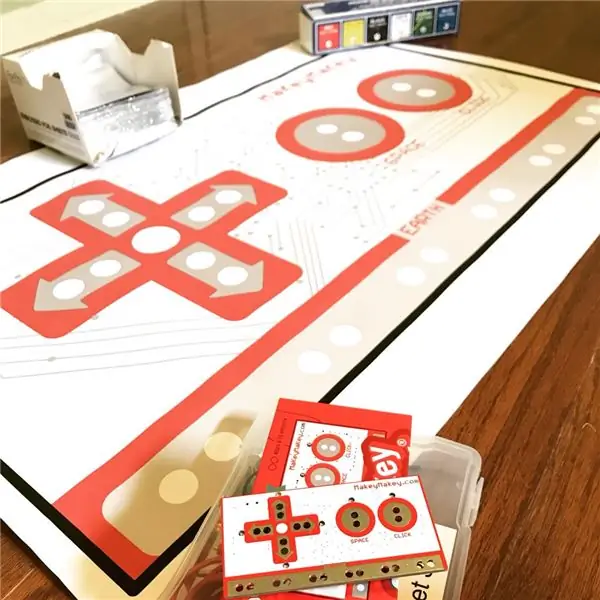
Makey Makey Layihələri »
Facebook qrupumuzdakı bir neçə pedaqoq, bu dərs ilində öz nəhəng Makey Makeyslərini hazırlayaraq yeni bir səviyyəyə qalxdı. Komandamız bunun şagirdlərə mikro nəzarətçilər haqqında öyrətmək üçün əla bir fikir olduğunu düşünürdü. Beləliklə, Yaradıcı Məzmun Direktorumuzdan öz funksional nəhəng Makey Makeyinizi hazırlamaq üçün pulsuz bir bələdçi yaratmasını istədik. Gəlin başlayaq!
Addım 1: Nəhəng Makey Makeyini çap edin və bağlayın
Bir məktəbdə işləyirsinizsə və ya öz poster printeriniz varsa, bu pdf -ni çap edin (Amazeumdan Jason Quail təşəkkür edirəm!) Və köpük nüvəsinə yapışdırın. Çap etməyiniz lazımdırsa, çap müəssisələrində köpük nüvəsinə quraşdırılmasını təklif edərdim.
Addım 2: Təchizat toplayın

Öz nəhəng Makey Makeyinizi yaratmaq üçün sizə lazım olacaq:
- Klassik Makey Makey
- Çap edilmiş və quraşdırılmış nəhəng Makey Makey
- Alüminium folqa
- Karton
- Maska lenti
- Mis yastiqciqlar
- Kanaradan karton qayçı
- Tel çıxarıcılar
- Ağır bıçaq
- Tel bağlayın- hər kəs edəcək, hətta köhnə bir telefon teli, amma 22 ölçü istifadə etdim
Addım 3: İletken Açar Basınlar Yaratın
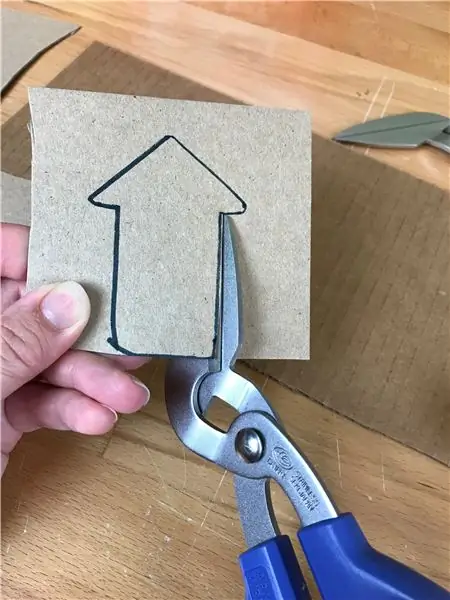



Şablon olaraq maskeleme lentindən istifadə edərək dairələr yaradın. Dairələri kartondan kəsmək çətin ola bilər, buna görə düzgün kəsmə alətlərindən istifadə etdiyinizə əmin olun! Döngələr və dairələr kəsərkən karton vurmağı sevirəm. Erin Rileydən öyrəndiyim əla bir texnikadır, burada onun tam karton texnika inventarına baxın.
Karton dairənin üstündə bir yapışqan çubuq istifadə edin və sonra hamar bir alüminium folqa yapışdırın. Biri "boşluq" üçün, biri də "klik" üçün iki keçirici dairə yastığı yaradın.
Dəqiq ölçüləri əldə etmək üçün nəhəng pdf -dən bir ox yazdırın, sonra Canary karton qayçı ilə dörd karton oxu kəsin. Folqa hamar bir şəkildə tətbiq etmək üçün yapışqan çubuq istifadə edin. Okun bütün üst səthinin folqa ilə örtülmüş olduğundan əmin olun. Sonra mis bradlarınızı yerləşdirmək istədiyiniz yerə ağır bıçaq işarənizdən istifadə edin. Onları timsah klipləri üçün deliklərin olduğu yerə yerləşdirdim orijinal Makey Makeydə. Bradları düzəltdiyiniz keçirici açarın arxasına keçirin. Bütün oxlar üçün təkrarlayın.
Addım 4: Yerləşdirməni İşarə etmək üçün Exacto Bıçaqdan istifadə edin
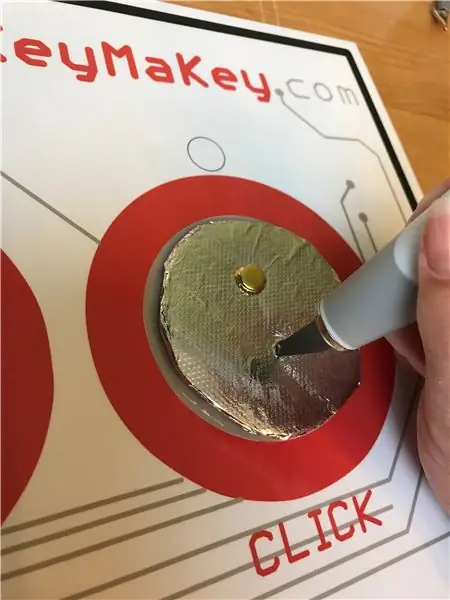
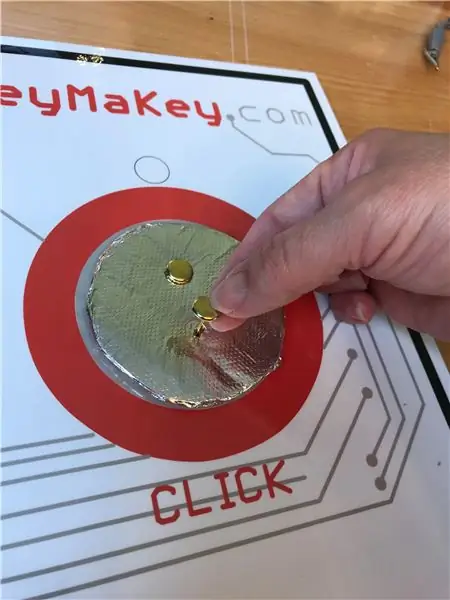
Dairələr və oxlar kəsildikdən və keçirici materialla örtüldükdən sonra, mis bradların nəhəng Makey Makeyə yerləşdirilməsini qeyd etmək üçün ağır bir bıçaq istifadə edin. Mis bradlarınızın kəsilmiş formanızın üstündəki folqa ilə əlaqə qurması və nəhəng Makey Makey -in arxasına uzanması vacibdir. Bütün düymələrinizin keçiriciliyini təmin edəcəksiniz. Nöqtəni işarələmək üçün ağır bıçaqdan istifadə edin, sonra alüminium örtüklü formadan nəhəng Makey Makey lövhəsinin arxasına bir mis çubuq çəkin. Lövhənin arxasındakı mis yastıqları açın, belə ki, nəhəng Makey Makey -in düyməsini basıb saxlayacaq, bu da gələcək addımda əlaqələrinizi bağladığınız yer olacaq, buna görə də nəhəngin arxasındakı hər düyməni basdığınızdan əmin olun. lövhə
İsteğe bağlı: Mis yastıq yerlərini işarələdikdən sonra şəkillərinizi isti yapışdıra bilərsiniz. Bu sizin ixtiyarınızdadır, ancaq mis yastıqla keçirici səth arasına isti yapışqan qoymadığınızdan əmin olun, çünki bu izolyator rolunu oynayacaq. Bunun əvəzinə, nəhəng Makey Makeyə yapışarkən düyməni basma formasının alt tərəfində isti yapışqan istifadə edin.
Addım 5: İletken bir Torpaq Zolağı yaradın

Çap ölçüsünə uyğun olan EARTH üçün bir karton şeridi kəsin. Torpaq keçirici zolağım üçün 22 "X 1.75" karton parçasını kəsdim.
Mis bradlarınız üçün başlanğıc deşiklər etmək üçün ağır iş bıçağınızdan istifadə edin. Bir daha, orijinal Makey Makeydəki timsah klip girişlərini uyğunlaşdırmağa çalışdım. Torpağınızın hizalandığından əmin olmaq üçün əvvəlcə ən uzaq sol və sağ bradları yerləşdirdiyinizə əmin olun.
Addım 6: Hazırladığınız keçirici açar yastiqcikləri sınayın

Nəhəng Makey Makey -ə qoşulmadan əvvəl düymələrinizi sınamaq və müntəzəm bağlama teli ilə əlaqə qurmaq istəyirsinizsə, bu addımı izləyin!
Təxminən 8 düymlük bir tel kəsin, hər iki ucunu da soyun, sonra açılan bir ucunu düymənin altındakı mis yastığa sarın və digər açılan ucunu düymə basma girişi ilə sarın. Telin birindən sıx bağladığınızdan əmin olun açar düyməsindəki digər çuxuru çıxarın, sonra teli bir -birinə bükün və açılan telin Makey Makey düyməsindəki açıq metal ilə yaxşı bir əlaqə qurduğundan əmin olun.
Yalnız bir qeyd: Arduino, Micro: Bit və ya başqa bir lövhə ilə proqramlaşdırmağa başladığınızda "pin" ifadəsini görəcəksiniz. Bir lövhədəki pin, giriş və ya çıxış olaraq proqramlaşdırdığınız şeydir! Makey Makey-də, lövhənin önündəki 6 düymənin (və ya sancağın) hamısı giriş kimi əvvəlcədən proqramlaşdırılmışdır. Bu o deməkdir ki, bir girişə toxunduqda kompüteriniz bir düyməni basdığınızı güman edir! Gəlin görək, etdiyiniz ötürücü düymələr indi kompüter açarı kimi işləyəcəkmi?
Torpaq Makey Makeydə saxlayın və düyməni basaraq vurun. Makey Makey işıqlandı? Yaxşı! Bir əlaqə qurdunuz! Böyük ölçülü ox düyməniz və ya dairəniz artıq kompüterinizin açarı kimi fəaliyyət göstərir! Sərin, elə deyilmi? Gerekirse test edin və sonra nəhəng Makey Makeyinizi bağlamaq üçün növbəti addıma keçin.
Addım 7: Makey Makey, Etiket Düymələrini və Xəritədə Dövrə İzlərini Yerləşdirin
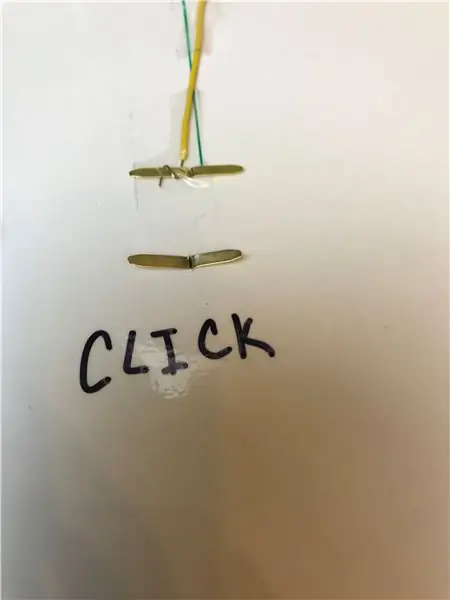

Orijinal Makey Makeyinizi lövhənin yuxarı sağ üst küncünə yerləşdirin. (Makey Makey -i yerində saxlamaq üçün bir az rulon maskası istifadə etdim, amma bu da mənə hər düyməni sıxmaq üçün bir az rahatlıq verəcəkdir.) Bir hökmdardan istifadə edərək, bütün ox düymələri, boşluqlar üçün sxem izlərinizi xəritəyə salın. və torpaq. Nəhəng Makey Makeyin arxasındakı hər bir düyməni açıq şəkildə etiketləyin. Bağlama telini dövrə izlərinizin uzunluğuna kəsin, sonra şeridin ucları təxminən bir düym olsun. Açıq teli hər düymə basıldığında bir mis bradın ayağına sarın, sonra çəkdiyiniz dövrə izlərinin üzərində izolyasiya edilmiş teli tutmaq üçün şəffaf lent istifadə edin. Hər bir telin Makey Makeyə çatması üçün kifayət qədər uzun olduğundan əmin olun və sonra açılan telin digər ucunu uyğun düymə basına sarın. (Sol oxu sol ox girişinə, SPACE girişinə boşluq və s.) Telin düymənin sağ çuxurundan keçirilməsini və düymənin sol tərəfindən geri çəkilməsini sevirəm. Sonra teli bir -birinə bükün ki, yerində qalsın və yaxşı bir əlaqə yaratsın. (Bağlama telini Makey Makey -də düymələrə basmaq üçün yaxınlaşdırmaq lazımdırsa bu videoya baxın.)
Bütün düymələri bağlayın və USB kabelini qoşun, indi Makey Makey -ə hazırsınız!
Addım 8: Kodlaşdırma Bacarıqlarını Öyrətmək üçün Nəhəng Makey Makeyinizdən istifadə edin

GIGANTIC Makey Makey -ə sahib olduğunuz üçün nə edə bilərsiniz?
Bəzi böyük ölçülü Scratch manipulyativlərini çap edin və uşaqlarınıza və ya tələbələrinizə Makey Makey ilə idarə edə biləcəyiniz sadə Scratch proqramları yaratmağı öyrədin!
Axı, kompüter yalnız proqramı qədər ağıllıdır!
Tövsiyə:
Nəhəng Yarasalar- Pixlr istifadə edərək iki fotoşəkili necə birləşdirmək olar: 7 addım

Nəhəng Yarasalar- Pixlr-dən istifadə edərək iki fotoşəkili necə birləşdirmək olar: Qayalı dağların qərb yamacındakı düz zirvələrdə, araşdırdığım yolda bu işarəyə rast gəldim. "Yarasaların, mağaraların və mədənlərin qorunması üçün İNSAN GİRİŞİNƏ BAĞLIDIR" yazıldı. Bunun özünəməxsus olduğunu düşündüm, çünki
Nəhəng Gizli Rəf Kenar Saatı Necə Qurulur: 27 Addım (Şəkillərlə)

Nəhəng Gizli Rəf Kenar Saatı Necə İnşa Edilir: Otaq otağımızın divarının bir hissəsində asmaq üçün doğru 'şeyi' tapa bilməyəcəyimiz böyük bir yerimiz vardı. Bir neçə il çalışdıqdan sonra özümüzdən bir şey etmək qərarına gəldik. Bu olduqca yaxşı çıxdı (fikrimizcə) buna görə çevirdim
Zombi Yük maşını, Arduino ilə Nəhəng Bir Yük maşını necə hazırlanır: 5 addım

Zombi Yük maşını, Arduino ilə Nəhəng Bir Yük maşını necə hazırlanır: Salam uşaqlar, bu gün sizə bir zombi yük maşını (arduino üzərində işləyən təkmilləşdirilmiş canavar maşını) hazırlayacağam. Materiallar aşağıdakılardır:
Nəhəng LED - Adam Savagein İzlənməsi: 13 Addım (Şəkillərlə)

Giant LED - Adam Savage İzləmə: Burada Twitter, YouTube və Twitch xəbərdarlıq lampası kimi fəaliyyət göstərmək üçün yenidən nəzərdə tutulmuş Giant LED -in bir versiyasını tapa bilərsiniz. Mənim üçün əsas məqsəd Adam Savage və sınanmış komandanın tvitləri, videoları və ya seğirmə axınları olduqda xəbərdarlıq etməkdir və
DIY Workbench Oynanabilir NES: 10 Addım (Şəkillərlə birlikdə)

DIY Workbench Oynanabilir NES: Bu təlimat, ucuz NoaC (Çipdəki NES) və PSOne LCD istifadə edərək, Workbench oynanabilir NES qurmaqda İstehsalçıları istiqamətləndirmək məqsədi daşıyır. yanan sxemlər, əyri
